当误操作修改系统启动文件/etc/fstab, /etc/rc.d/rc.sysinit时,就会造成系统启动时读取磁盘或初始化环境失败,导致Linux无法正常启动,此时就可以借助linux的救援模式临时进入系统。
1.centos 进入单用户模式(等于安全模式)
操作系统启动加载内核之前按下键盘e。 按下键盘e后,出现界面。 进入内核选择选项,如下图。选择当前使用的内核按键盘e。
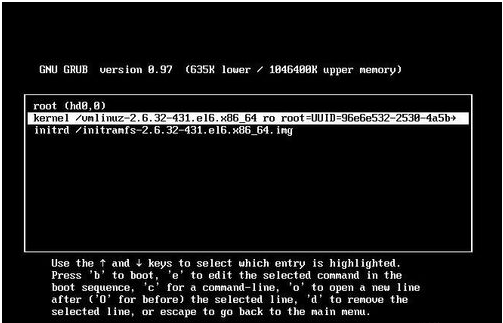
进入编辑内核启动模式,在参数末尾输入single或者数字1,回车。
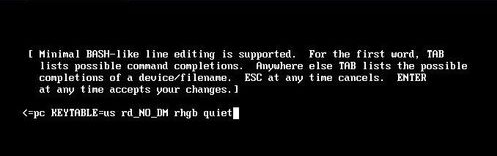
出现下图1显示界面后,按键盘b,即可进入单用户模式。
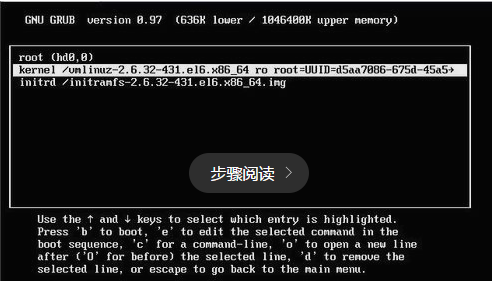
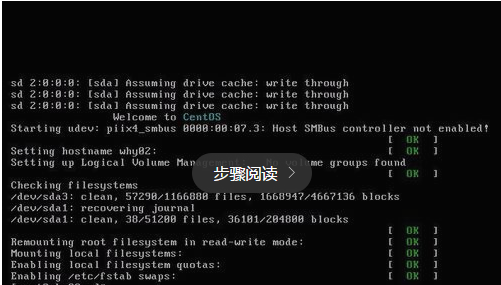
2.求援模式(通过光盘或iso)
1.右击虚拟机,选择电源—打开电源时进入Bios,进入Bios
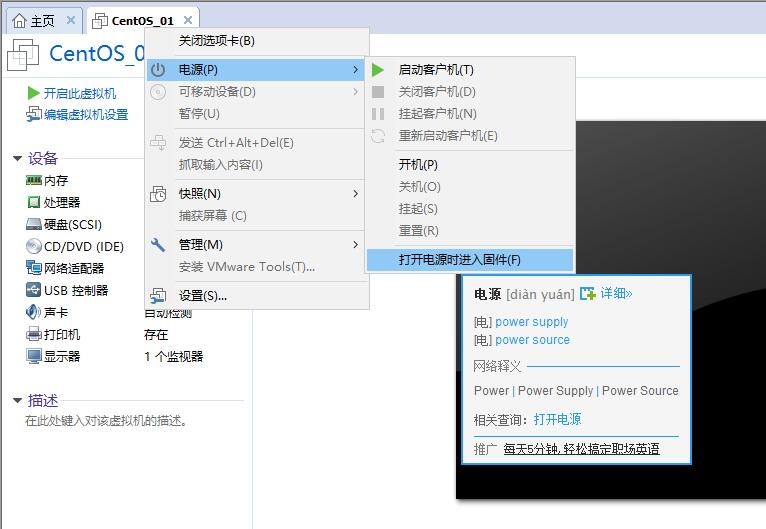
2.进入Bios后,将Boot下的CD-ROM Drive移到最上面,然后按F10键保存重启
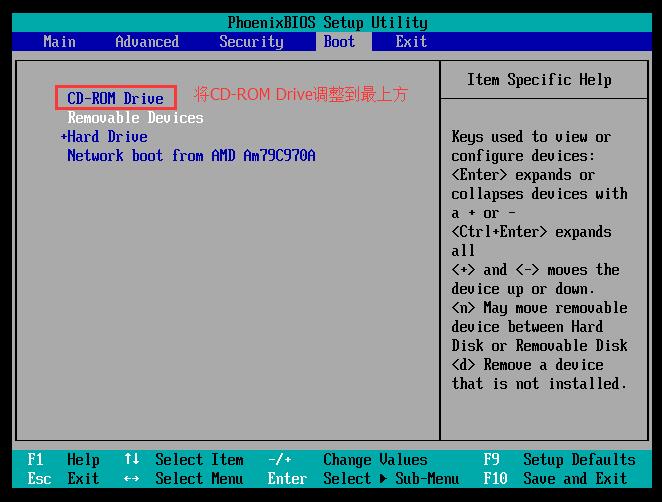
3.重启后进入Menu,选择Rescue installed system,回车
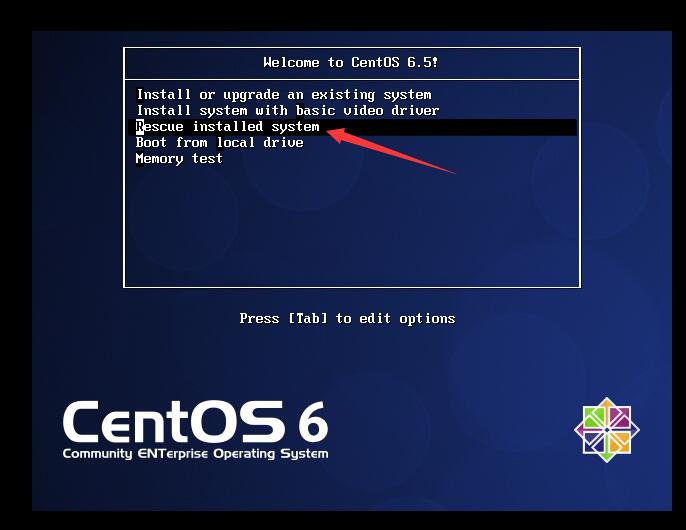
4.启动救援模式中,会弹出多个对话框进行选择,语言默认使用en,键盘使用默认的us,挂载选项直接Continue,后面就一直OK,最后选择shell,然后就进入了救援模式
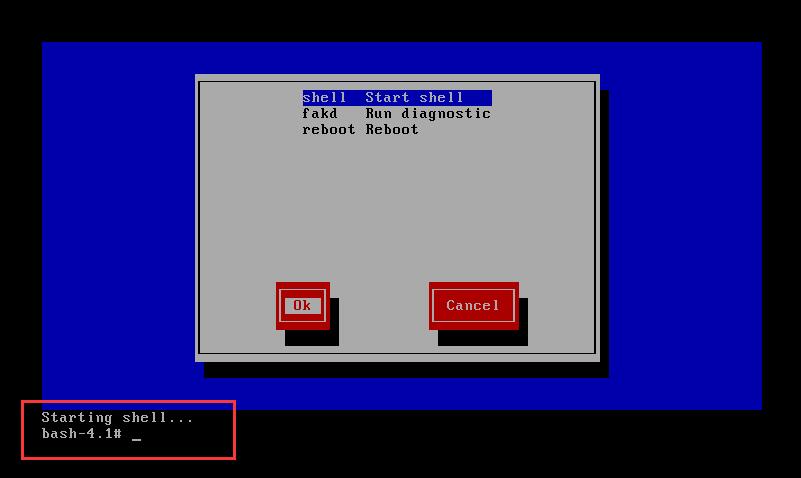
5.进入到挂载分区cd /mnt/sysimage/,切换bash为shchroot /mnt/sysimage,然后执行passwd进行更改密码,再exit退出到rescue系统中,最后reboot重启;注意: 密码更改完成重启后,还要关机更改Bios中,把CD-ROM Drive的顺序改回去,不然每次启动系统都会进入Menu
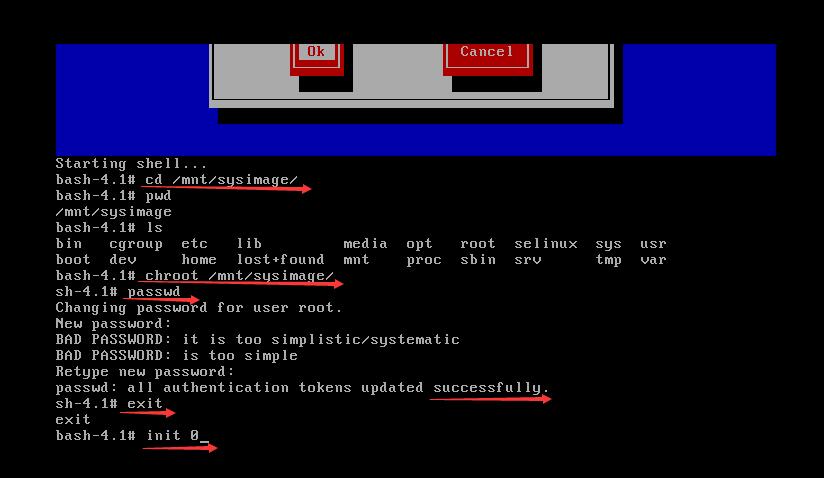
3.备注:
适用场景:
当误操作修改系统启动文件/etc/fstab, /etc/rc.d/rc.sysinit时,就会造成系统启动时读取磁盘或初始化环境失败,导致Linux无法正常启动,此时就可以借助linux的救援模式临时进入系统,进行文件修改,纠正错误
救援(rescue)模式的本质:
只是一个带shell的Linux运行环境,借助它可以通过mount和chroot进入要修复的系统
解决方法:
- 有Linux启动盘(或iso文件),系统是RHEL系统的:
- grub挂了的:grub-install /dev/hdxx
- 配置文件改错的:vi /etc/fstab vi /etc/inittab
- 软件包被毁的:rpm -F xxx.rpm
- 用安装光盘或者硬盘安装的方式进入安装界面:在shell 中输入 Linux rescue
- 然后根据提示选择语言和键盘格式
- 选择是否配置网卡:一般系统到了要rescue了,网络也就不需要了,所以可以选择跳过网卡配置,当然你如果需要也可以选择是,具体设置过程和安装时一样
- 选择是否让系统查找硬盘上的RHEL系统,选择继续。
- 硬盘上的系统已经被找到并挂载在/mnt/sysimage 下
- 按提示chroot /mnt/sysimage,之后你就可以已经在你的要被拯救的系统下了
- 完成修复工作后,exit命令退出chroot,exit退出rescue shell 系统重启
- 有Linux启动盘(或iso文件),系统是非RHEL系统(如Debian)的:
-
1 2
3
4
5
6
7
8
9
10
11
假设要拯救的为debian 系统,系统分区部署为:/dev/hda1 为/boot分区/dev/hda5 为/分区/dev/hda6 为swap分区==================================================# fdisk -l (查看分区情况)# mkdir /mnt/Linux# mkdir /mnt/Linux/boot (根据fdisk -l 得到的信息创建目录)# mount -t ext3 /dev/hda5 /mnt/Linux# mount -t ext3 /dev/hda1 /mnt/Linux/boot (挂载硬盘上的文件系统)# chroot /mnt/Linux (chroot 改变工作系统) - 前3步与上述方法1一致
- 第4步时,rescue程序会找不到硬盘上的系统,所以我们选择”跳过”,直接进入shell
- 新建文件系统挂载点,进入系统磁盘分区
- 继续方法1的第6-7步,做相应操作即可
-
- 无Linux启动盘(或iso文件):
-
1 2
fsck-a/dev/hdaX# 处理根分区,X是根分区号,如hda2 - 系统启动时,按任意键进入grub选择界面
- 选择需要启动的Linux系统,按“e”进入编辑界面
- 选择kernel行,按“e”进入核心启动模式编辑界面
- 在kernel行的最后加上“init=/bin/bash”,按回车键(Enter),然后按“b”进行重新引导
- 引导系统会得到一个bash shell,但进入的系统是read-only的,需使用fsck检查系统
- 将系统挂载成read-write的:mount / -o remount,rw
- 进行系统文件修改,或其他操作
- 在修复好系统后将系统重新挂载成ro的,就可以安全重启了:mount / -o remount,ro
-
- 进入单用户模式(适用于忘记root密码的):
- 前3步与方法3一致
- 第4步,需在kernel行的最后加上“single”或“s”,按回车键(Enter),然后按“b”进行重新引导
- 输入passwd修改root密码
- 输入init 6重新启动系统即可
为各位朋友分享的相关内容。想要了解更多Linux相关知识记得关注公众号“良许Linux”,或扫描下方二维码进行关注,更多



 微信扫一扫打赏
微信扫一扫打赏
 支付宝扫一扫打赏
支付宝扫一扫打赏

.png)
